双击 sybase 16 的安装包,进度条走了一半突然卡住,弹出个错误窗口说 “安装中断”;或者好不容易走完进度,最后提示 “安装失败”—— 试了好几次都这样,是不是特想把安装包删了?小编前阵子帮朋友在 Win10 上装 sybase 16,连续失败五次,从下午折腾到晚上才弄好,后来发现就是几个 Win10 特有的设置没弄对。其实 sybase 16 在 Win10 上安装失败很常见,解决办法也不复杂,今天就把亲测有效的方法分享出来,新手跟着做就行,一起往下看吧!
先说说:Win10 上装 sybase 16 为啥容易失败?
不是 sybase 16 不好用,主要是 Win10 的安全机制比老系统严,好多地方会 “拦住” 安装程序。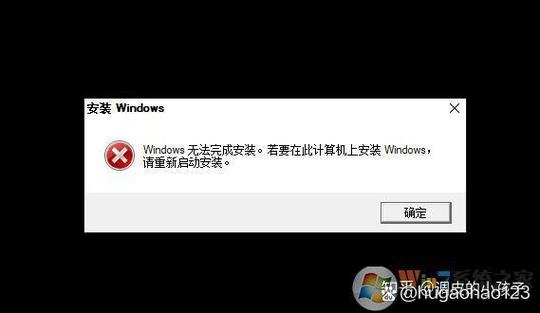
- Win10 的用户账户控制(UAC)会限制程序修改系统文件,sybase 安装时需要改不少系统设置,容易被拦下;
- 自带的 Windows Defender 防火墙,可能把 sybase 的某些组件当成危险文件隔离了,小编就遇到过,安装包刚解压就被隔离了;
- 还有 Win10 的 “快速启动” 功能,有时候会导致系统驱动加载不全,影响安装,有个用户关了快速启动后,一次就装成功了。
别以为是自己电脑配置不够,小编用五年前的笔记本都能装上,主要还是系统设置的问题。
解决方法:按这五步来,大部分安装失败都能搞定
第一步:用 “管理员身份” 运行安装程序,别直接双击
- 找到下载好的 sybase 16 安装包,右键 “解压到当前文件夹”;
- 解压出来的文件夹里,找到 “setup.exe”,右键它,选 “以管理员身份运行”;
- 小编第一次直接双击安装,到一半就提示 “权限不足”,用管理员身份运行就没这问题了。
有个新手不知道右键,一直直接双击,折腾了一下午都没装上,告诉他用管理员身份后,十分钟就搞定了,就这么简单。
第二步:关掉 Win10 的防火墙和杀毒软件,别让它们捣乱
- 打开 Win10 的 “设置”→“更新和安全”→“Windows 安全中心”,点 “防火墙和网络保护”;
- 把 “域网络”“专用网络”“公用网络” 的防火墙全关掉,安装完再打开;
- 自己装的杀毒软件(比如 360、腾讯电脑管家)也暂时退出,有个用户就是 360 实时防护拦了安装程序。
关的时候别怕不安全,就装个软件,几分钟的事,装完赶紧打开就行,小编每次都这么干,没出过问题。
第三步:修改 “用户账户控制” 设置,别设太高
- 按 Win+R,输入 “control” 打开控制面板,找到 “用户账户”→“用户账户”→“更改用户账户控制设置”;
- 把滑块从 “始终通知” 调到 “仅当应用尝试更改我的计算机时通知我(不降低桌面亮度)”;
- 小编之前滑块在最高位,安装时每秒弹一个确认窗口,调低后清净多了,也没再中断。
改完要重启电脑才生效,别嫌麻烦,重启一次能省很多事,有个用户没重启,结果设置没生效,还是安装失败。
第四步:检查系统是否缺少.NET Framework 3.5,这是必装的
- sybase 16 依赖.NET Framework 3.5,Win10 默认可能没装这个旧版本;
- 打开 “控制面板”→“程序”→“程序和功能”→“启用或关闭 Windows 功能”;
- 找到 “.NET Framework 3.5(包括.NET 2.0 和 3.0)”,勾选上,点 “确定”,系统会自动下载安装;
- 小编第一次装就是缺这个,装上之后,之前卡住的地方一下子就过去了。
如果系统下载不了,就去微软官网手动下载.NET Framework 3.5 安装包,记得选对 Win10 版本。
第五步:关闭 “快速启动”,让电脑启动时加载完整
- 打开 “控制面板”→“电源选项”→“选择电源按钮的功能”;
- 点 “更改当前不可用的设置”,把 “启用快速启动(推荐)” 前面的勾去掉;
- 保存更改后重启电脑,再尝试安装 sybase 16,有个用户试了前四步都不行,关了快速启动就装上了。
这个方法比较冷门,但对某些电脑特别管用,小编也说不清楚为啥,反正试了没坏处。
表格:不同安装失败提示,对应啥解决方法
| 失败提示 | 可能原因 | 解决方法 |
|---|---|---|
| 权限不足 | 没以管理员身份运行 | 右键安装程序,选 “以管理员身份运行” |
| 组件缺失 | 缺少.NET Framework 3.5 | 启用或安装该组件 |
| 安装中断 | 防火墙或杀毒软件拦截 | 暂时关闭防火墙和杀毒软件 |
| 无法启动服务 | 快速启动导致驱动加载不全 | 关闭快速启动后重启安装 |
小编遇到的安装失败,基本都在这张表里,对着找方法,很快就能解决。
进阶方法:如果上面的方法还不行,试试这两个
方法六:更新 Win10 到最新版本,修复系统漏洞
- 打开 “设置”→“更新和安全”→“Windows 更新”,点 “检查更新”;
- 把所有更新都装上,重启电脑后再安装 sybase 16;
- 有个用户的 Win10 是旧版本,总出奇怪的错误,更新系统后就好了。
更新可能要花点时间,别急,系统新了不仅好装软件,用着也流畅。
方法七:手动安装缺失的 VC++ 运行库,别等安装程序自动装
- sybase 16 需要 VC++ 2008 和 2010 运行库,官网下载这两个版本的 32 位和 64 位;
- 先手动安装好,再运行 sybase 安装程序,小编同事就是这么解决 “组件安装失败” 的。
下载的时候注意区分 32 位和 64 位,不知道的话两个都装上,反正不冲突。
自问自答:安装时可能还会遇到的问题
问:安装到 “配置服务器” 那步卡住了,一动不动,该咋办?
答:别等了,打开任务管理器,结束 “setup.exe” 进程,然后删掉 C 盘的 “Sybase” 文件夹,重新用管理员身份安装,小编有次卡了半小时,这么做就好了。
问:提示 “无法找到 Java 环境”,这跟 Java 有啥关系?
答:sybase 16 的某些组件需要 Java 支持,去 Oracle 官网下载个 Java 8,安装时选 “安装到默认路径”,再装 sybase 就不会提示了,有个用户就是这么解决的。
问:我是 Win10 家庭版,是不是比专业版难装?
答:有点,但也能装。家庭版用户多做一步:在 “组策略” 里把 “用户权限分配” 中的 “加载和卸载设备驱动程序” 权限给当前用户,具体步骤网上有,小编帮家庭版用户装过,能成功。
小编觉得,sybase 16 在 Win10 上安装失败,主要是 “权限” 和 “组件” 这两个坎,把这两个搞定,大部分问题都迎刃而解。新手别被 “安装失败” 吓住,软件和系统之间闹点小别扭很正常,耐心按步骤排查,总能解决。
其实安装成功后你会发现,sybase 16 在 Win10 上挺好用的,比在老系统上稳定。装的时候别怕麻烦,每一步都按教程来,别自己瞎点,成功率能提高不少。希望这些方法能帮到你,顺利装上 sybase 16!











